รับแอปเพิ่มเติม
App Store เป็นร้านครบวงจรในการค้นหา ซื้อ และดาวน์โหลดแอปและเกมใหม่ๆ สำหรับ Mac Studio ของคุณ คุณยังสามารถรับรายการอัปเดตล่าสุด ดูและจัดการการสมัครรับ และอื่นๆ ได้อีกด้วย สิ่งที่คุณต้องใช้มีเพียงบัญชี Apple ของคุณเท่านั้น
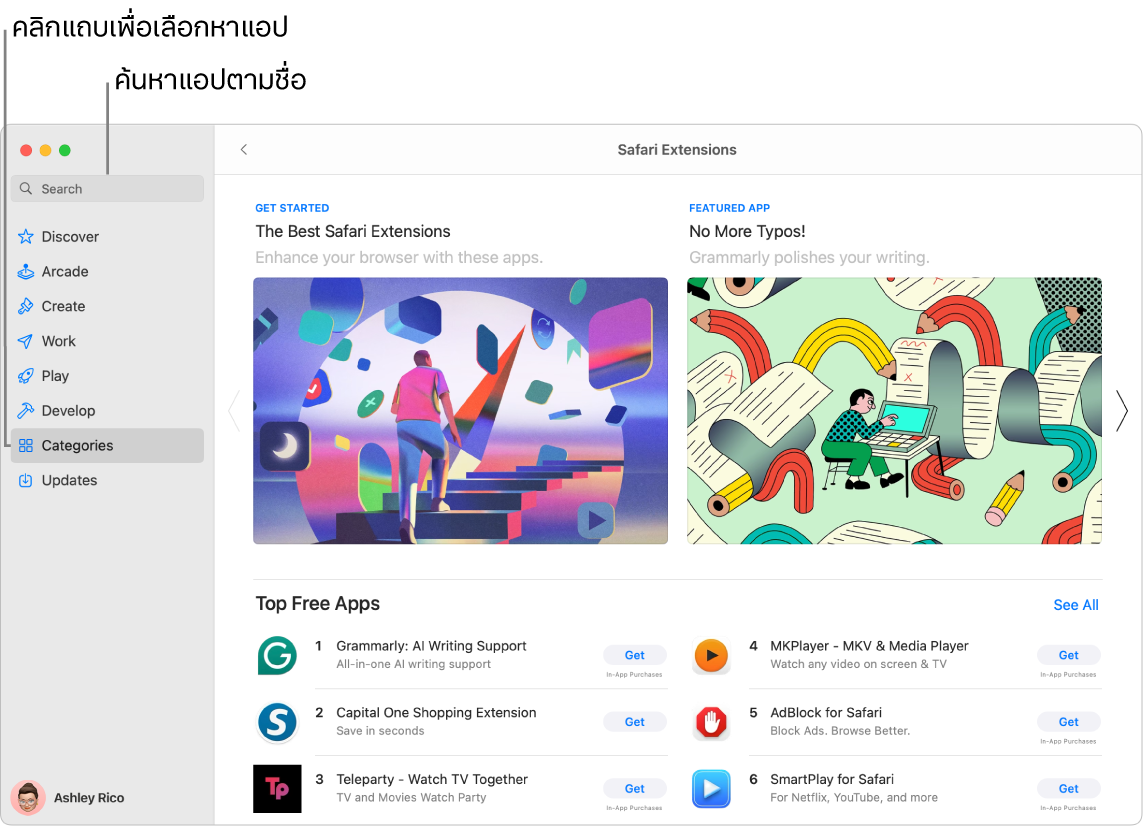
ลงชื่อเข้าบัญชี Apple ของคุณ ในการดาวน์โหลดแอปฟรี ให้ลงชื่อเข้าบัญชี Apple ของคุณ ไปที่แอป App Store 
หมายเหตุ: ในการซื้อแอป คุณต้องตั้งค่าบัญชีด้วยข้อมูลการซื้อด้วย
ถ้าคุณไม่มีบัญชี Apple ให้คลิก ลงชื่อเข้า จากนั้นสร้างบัญชี Apple ถ้าคุณมีบัญชี Apple แต่คุณจำรหัสผ่านของคุณไม่ได้ ให้คลิก “ลืมบัญชี Apple ใช่ไหม” เพื่อกู้คืนรหัสผ่าน
รับแอปเพิ่มเติม แอปที่คุณดาวน์โหลดจาก App Store จะแสดงขึ้นโดยอัตโนมัติใน Launchpad ในแอป App Store 
รู้หรือยังว่ากำลังหาแอปอะไร ในช่องค้นหาที่ด้านซ้ายบนสุดของหน้าต่าง ให้ป้อนชื่อแอป เช่น Microsoft Office, Excel และ Powerpoint จากนั้นกดปุ่ม Return
ต้องการสำรวจแอปที่มีใช่ไหม เลือกแถบในแถบด้านข้าง เช่น สร้างสรรค์ ทำงาน หรือ เล่น แล้วเลือกหาจากผลลัพธ์
Siri: ลองพูดว่า: “ค้นหาแอปสำหรับเด็ก”
ซื้อแอปแล้วใช่ไหม คลิกชื่อของคุณที่ด้านซ้ายล่างสุดเพื่อดูข้อมูลบัญชีของคุณ รวมถึงรายการของแอปที่ซื้อไว้ก่อนหน้านี้ คุณสามารถจัดการแอปและการสมัครรับได้ในส่วนประวัติการซื้อสินค้าของการตั้งค่าบัญชี
อัปเดตแอปและเกม ถ้าคุณเห็นป้ายกำกับสีแดงบนไอคอน App Store บน Dock นั่นคือมีรายการอัปเดต ในแอป App Store 
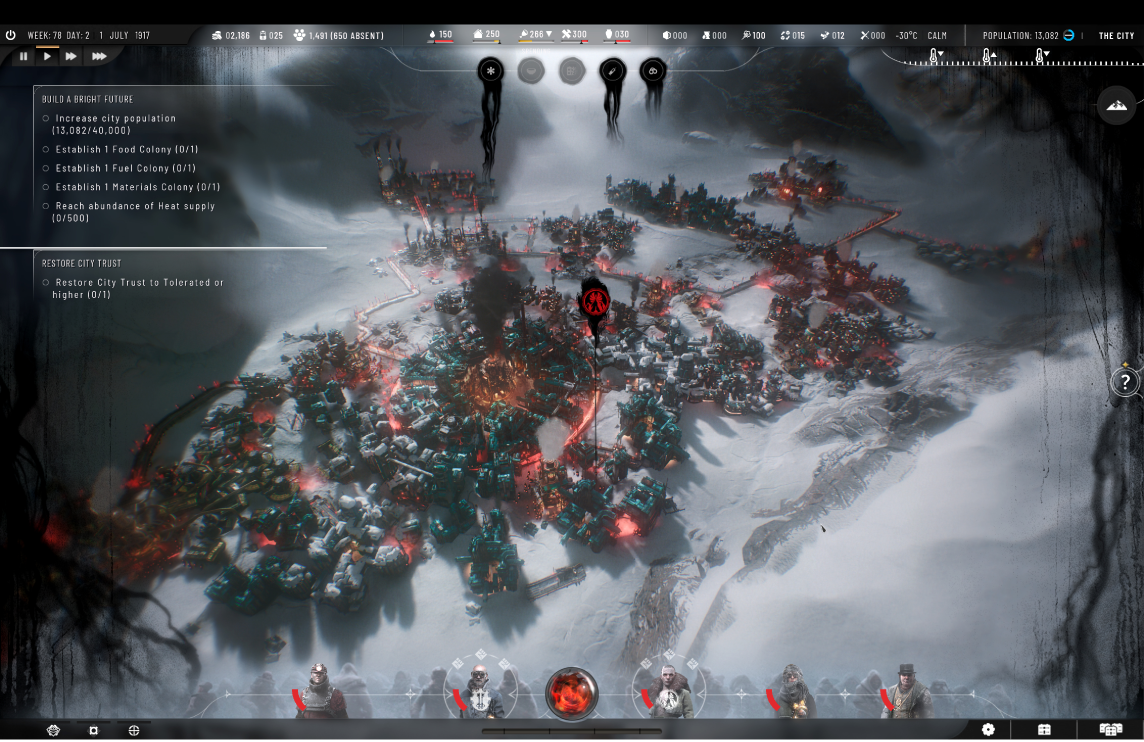
สมัครรับ Apple Arcade คลิก Arcade เพื่อสมัครรับ Apple Arcade เมื่อคุณสมัครรับ Apple Arcade คุณจะได้รับสิทธิ์เข้าถึงเกมสนุกๆ กว่า 200 เกม และเกมอื่นๆ ที่จะเพิ่มเข้ามาเรื่อยๆ ในการเรียนรู้เพิ่มเติมเกี่ยวกับบริการการสมัครรับ Apple Arcade ให้ดูบทความบริการช่วยเหลือของ Apple เล่นเกมด้วย Apple Arcade
รับเกม ใน App Store ให้คลิกแถบเล่นในแถบด้านข้างเพื่อค้นหาและค้นพบเกมที่คุณสามารถดาวน์โหลดและเล่นได้ คุณสามารถค้นหาเกมได้โดยป้อนชื่อในช่องค้นหา จากนั้นกดปุ่ม Return ในการซื้อหรือดาวน์โหลดเกม ให้คลิก รับ หรือคลิก ราคาที่อยู่ถัดจากเกม
เรียนรู้เพิ่มเติม ให้ดูที่คู่มือผู้ใช้ App Store